info mas seno-terkadang komputer atau laptop. di berikan password mungkin niat nya agar aman dan tidak ada yang melihat file privasi kita.namun terkadang juga bisa jadi musibah jika seandainya kita kelupaan password yang kita buat sendiri.gian tuh bakal pusing-pusingan..tapi sobat harus tenang sekarang mas seno akan memberikan ilmu untuk mereset password .tapi ilmu nya angan di pake untuk membobol password pc atau laptop orang lain ya.
ok berikut ini cara mereset password di windows dengan menggunakan bootable flashdisk :
1.kita mempersiapkan alat untuk mereset password komputer dan laptop kita . nama nya NT password atau registry editor .donload"
2.setelah itu kita memperlukan aplikasi untuk membuat bootable bisa menggunakan unetbootin ataupun rufus dwonload rufus unetbootin
3.setelah di download .selanjutnya kita mempersiapkan flashdisk kemudian di colokkan ke port yang ada di laptop atau komputer
4.kita buka unetbootin atau pun rufus.di sini saya menggunakan rufus
 5.kemudian pilih option disk image lalu kita pilih device "nama flashdisk" yang akan kita gunakan untuk membuat bootable.lalu browse (tanda cd di sebelah tulisan iso image) pilih NT password
5.kemudian pilih option disk image lalu kita pilih device "nama flashdisk" yang akan kita gunakan untuk membuat bootable.lalu browse (tanda cd di sebelah tulisan iso image) pilih NT password
lalu klik open.
6.kita tunggu sampai proses selesai .jika sudah maka exit saja.
7.colokkan plesdisk ke komputer / laptop yang kita ingin hapus password nya.
8.masuk ke bios nya.biasa nya menekan f2 atau esc...tapi setiap komputer berbeda.
9.Cari Tab Boot di Menu atas dan Pilih setting Boot Pertama ke USB Flashdisk - cara pengaturannya biasanya ada disebelah kanan Menu (biasanya dengan menekan Page Up/Page Down atau bisa dengan tombol +/-), kemudian Pilih Tab Exit dan Save (Yes), maka Laptop akan segera Restart. Kebetulan punya saya memakai USB Merk SanDisk Cruzer.
10.setelah itu komputer atau laptop akan restar kemudian akan ada pilihan booting maka pilih flashdisk sobat.
selanjut nya kita tunggu saja sampai proses nya selesai .setelash selesai masuk ke windows lagi dan..laptop dan komputer sobat sudah tanpa password
semoga bermanfaat . ingat gunakan lah ilmu untuk yang bermanfaat bagi kita dan juga orang lain , jangan sampai perbuatan kita merugikan orang lain.
ok berikut ini cara mereset password di windows dengan menggunakan bootable flashdisk :
1.kita mempersiapkan alat untuk mereset password komputer dan laptop kita . nama nya NT password atau registry editor .donload"
2.setelah itu kita memperlukan aplikasi untuk membuat bootable bisa menggunakan unetbootin ataupun rufus dwonload rufus unetbootin
.jpg) |
| unetbootin |
3.setelah di download .selanjutnya kita mempersiapkan flashdisk kemudian di colokkan ke port yang ada di laptop atau komputer
4.kita buka unetbootin atau pun rufus.di sini saya menggunakan rufus
 5.kemudian pilih option disk image lalu kita pilih device "nama flashdisk" yang akan kita gunakan untuk membuat bootable.lalu browse (tanda cd di sebelah tulisan iso image) pilih NT password
5.kemudian pilih option disk image lalu kita pilih device "nama flashdisk" yang akan kita gunakan untuk membuat bootable.lalu browse (tanda cd di sebelah tulisan iso image) pilih NT passwordlalu klik open.
 |
| memilih reset password yang berformat ISO |
6.kita tunggu sampai proses selesai .jika sudah maka exit saja.
7.colokkan plesdisk ke komputer / laptop yang kita ingin hapus password nya.
8.masuk ke bios nya.biasa nya menekan f2 atau esc...tapi setiap komputer berbeda.
9.Cari Tab Boot di Menu atas dan Pilih setting Boot Pertama ke USB Flashdisk - cara pengaturannya biasanya ada disebelah kanan Menu (biasanya dengan menekan Page Up/Page Down atau bisa dengan tombol +/-), kemudian Pilih Tab Exit dan Save (Yes), maka Laptop akan segera Restart. Kebetulan punya saya memakai USB Merk SanDisk Cruzer.
10.setelah itu komputer atau laptop akan restar kemudian akan ada pilihan booting maka pilih flashdisk sobat.
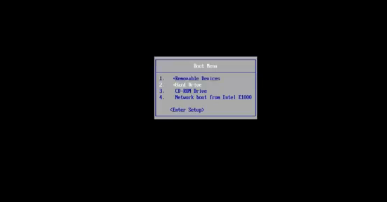 |
| memilih bootable |
selanjut nya kita tunggu saja sampai proses nya selesai .setelash selesai masuk ke windows lagi dan..laptop dan komputer sobat sudah tanpa password
 |
| proses reset password |
semoga bermanfaat . ingat gunakan lah ilmu untuk yang bermanfaat bagi kita dan juga orang lain , jangan sampai perbuatan kita merugikan orang lain.
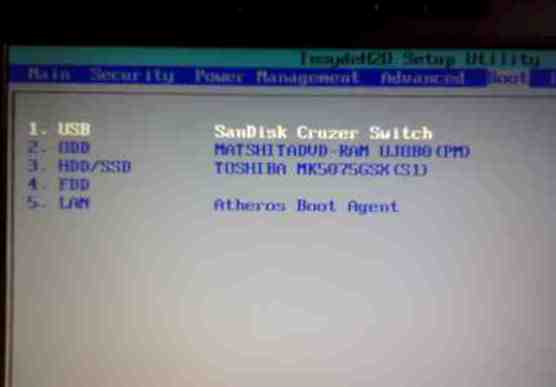
0 komentar:
Post a Comment